Dun-soft.blogspot.com - Ini merupakan salah satu Tips untuk menjaga keamanan komputer dari segala bentuk tindakan yang terkait deng...
Dun-soft.blogspot.com - Ini merupakan salah satu Tips untuk menjaga keamanan komputer dari segala bentuk tindakan yang terkait dengan password Log on pada PC Anda, Karena tidak menutup kemungkinan jika seseorang mengetahui password pada PC (Laptop,netbook) pribadi Anda akan mengganti dengan password baru tanpa sepengetahuan Anda. Apalagi jika Anda yang selalu mobile dengan Laptop, entah itu ke tempat kerja, kuliah, atau sekedar nongkrong dengan beberapa rekan Anda.
Tetapi Anda tidak perlu cemas dengan kemungkinan-kemungkinan tersebut, karena pada tutorial ini saya akan memandu Anda untuk membuat file recovery (pemulihan) sebagai senjata ampuh yang berfungsi untuk me-reset password jika kemungkinan hal seperti yang diatas terjadi.
Dan ini merupakan cara, solusi dan metode paling mudah dan cermat untuk mengantisipasi itu semua, ibarat sedia payung sebelum hujan
Berikut Langkahnya :
- Siapakan Flashdisk atau CD (salah satu saja dari keduanya, terserah Anda yang punya apa) tapi jika PC Anda Notebook gak mungkin kan bisa langsung pakai CD. (Disarankan pakai USB)
- Jika Anda menggunakan Flashdisk, langsung saja pasang pada USB Port pada PC Anda hingga berstatus ready to use.
- Klik Menu Start Windows, ketik Create Password Reset Disk pada kotak Search, kemudian Klik atau tekan Enter pada icon target tersebut.
- Klik Next pada Wizard yang muncul.
- Pilih Removable Disk (Flashdisk) yang sudah Anda pasang pada port USB, kemudian Klik Next.
- Ketik Password sesuai yang Anda inginkan, atau Anda bisa mengosongkan kotak tersebut jika PC Anda belum memakai Password. Jadi lewati saja, dan langsung Klik Next.
- Tunggu hingga proses Creating Password Reset Disk selesai sampai Complete 100%.
- Klik Finish (yang berarti Langkah Wizard selesai).
- Nah,,, Sekarang Anda sudah sukses membuat alat/senjata berupa Flashdisk yang akan berfungsi sebagai Recovery Password di Komputer Anda, Mudah kan...?
- Sekarang buka Flashdisk Anda, dan cari File yang bernama userkey.psw . File tersebut biarkan disitu, jangan di pindah kemana-mana, atau dipindah ke dalam folder atau me-Rename. Dan Flashdisk tersebut simpan baik-baik, atau jangan sampai ada yang tahu kalau Flashdisk tersebut bisa berfungsi sebagai Recovery Password di PC Anda meskipun Flashdisk digunakan untuk keperluan yang lain.
Masih penasaran dengan Tips ini,,,??? Silahkan Anda Buktikan.
> Pertama Buat password pada komputer Anda (jika belum di password).
> Bila sudah, Restart PC Anda (tunggu hingga kanal user account muncul setelah proses booting selesai).
> Pada kotak in-put password, sengaja masukkan password yang tidak sesuai dengan password yang Anda buat.
> Pasti akan muncul warning The Username or Password is Incorect, yang artinya password yang Anda masukkan salah atau tidak sesuai dengan nama pengguna, langsung saja Klik OK.
> Kemudian Klik Reset Password (yang muncul dibawah kotak in-put password).
> Pada saat Wizard muncul, pasang juga Flashdisk Recovery yang tadi Anda buat. Kemudian Klik Next, Pilih Removeble Disk sesuai yang terpasang , kemudian Klik Next.
> Ketik Password (sesuai yang Anda inginkan dan jangan sampai lupa jika type password tersebut beda dengan password yang sebelumnya, karena ini merupakan password yang akan di berlaku pada PC Anda) pada 3 kotak in-put Password (New Password, Confirm Password dan Anda bisa mengosongkan kotak Hint password).
> Kemudian Klik Next.
> Lalu Klik Finish.
> Dan sekarang Anda bisa Log on kembali dengan password yang barusan Anda buat.
~SELAMAT MENCOBA~
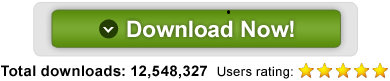
Cara Mengantisipasi Lupa Password Log On User Account

.jpg)
.jpg)
.jpg)
.jpg)
.jpg)
.jpg)
.jpg)
Post a Comment
Berikan saran dan pendapat anda agar saya dapat memperbaikinya.... Terima Kasih